苹果6s手机怎么投屏
是关于苹果6s手机投屏的详细操作指南,涵盖无线和有线两种方式,并附上注意事项及常见问题解答:
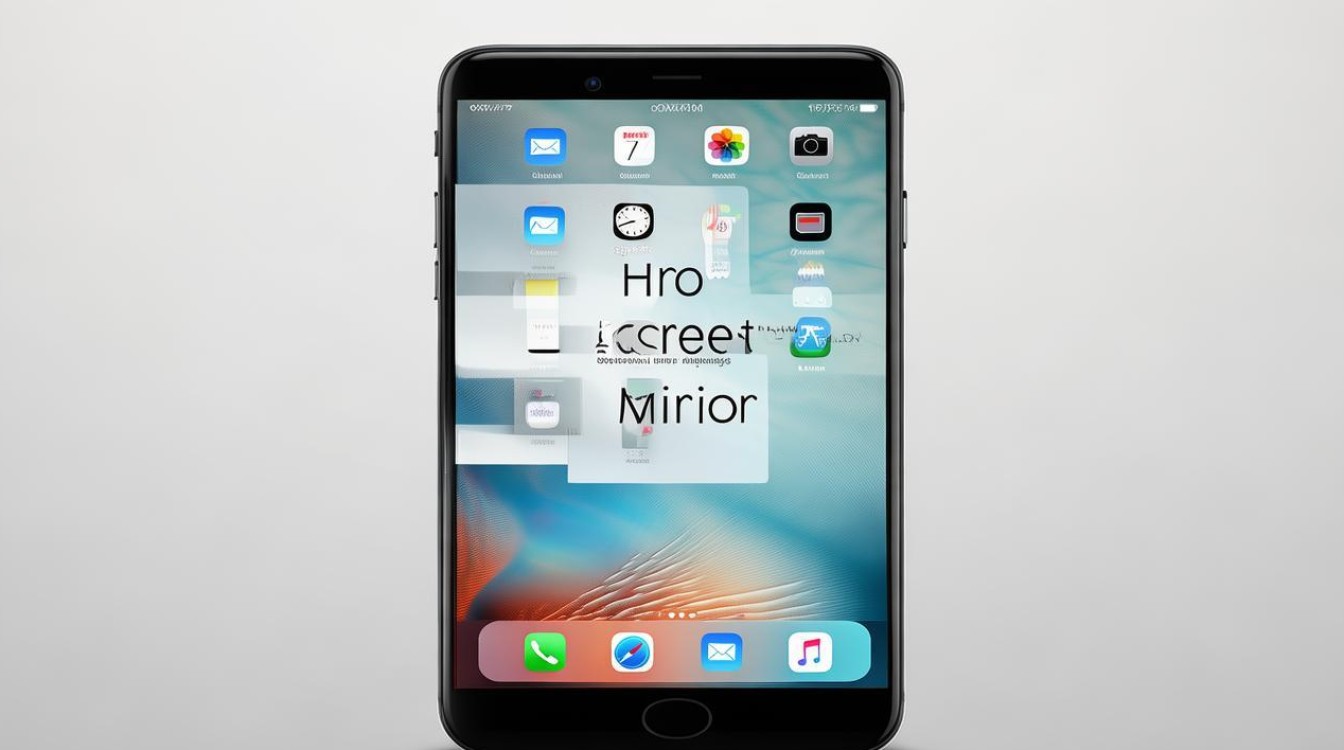
无线投屏(AirPlay镜像功能)
-
前提条件
- 确保苹果6s与目标设备(如智能电视、投影仪等)处于同一Wi-Fi网络环境;
- 确认电视或显示器支持AirPlay协议(大多数主流品牌新款机型均兼容)。
-
操作步骤
- 调出控制中心:从屏幕底部向上滑动,打开快捷菜单栏,在iPhone 8及以下机型中,这一操作会直接触发控制面板的出现;
- 启动屏幕镜像:点击“屏幕镜像”图标,系统将自动搜索附近可用的设备;
- 选择目标设备:在列表中找到并点击您的电视名称,等待连接建立完成,手机画面会实时同步显示在大屏幕上。
-
适用场景 这种方法特别适合临时分享照片、展示文档或进行会议演示,您可以在会议上快速将手机中的PPT投放到会议室的大屏幕,无需复杂设置。
有线投屏(Lightning转HDMI适配器+线缆)
-
所需工具

- Lightning数字影音转换器(官方配件);
- 标准HDMI线一根。
-
连接流程
- 物理接入:先将转换器插入手机的Lightning接口,再通过HDMI线将其与电视的HDMI端口相连;
- 信号源切换:在电视端选择对应的HDMI输入通道,即可看到手机画面被精准传输至大屏,该方案的优势在于不受网络波动影响,尤其适合播放高清视频或游戏画面。
-
优势对比 相较于无线方式,有线连接稳定性更强,延迟更低,但需要额外购买硬件设备,且移动范围受限于线缆长度。
第三方APP推送型投屏
部分流媒体应用内置了独立的投屏按钮,例如腾讯视频、爱奇艺等平台,用户只需在播放界面点击“TV”标识,即可将特定内容定向推送至已配对的设备,这种方式允许用户在保持手机后台运行的同时,自由操作其他应用程序,提升了多任务处理的效率。
注意事项与优化建议
| 潜在问题 | 解决方案 |
|---|---|
| 网络卡顿/断连 | 检查路由器信道拥堵情况;重启设备后重新配对 |
| 画面延迟明显 | 优先选用有线方案;关闭后台占用带宽的应用更新 |
| 无法识别设备 | 更新电视固件至最新版本;尝试重置网络设置 |
| 意外中断投射 | 确认HDM线接触良好;排除电源适配器供电不足的情况 |
相关问答FAQs
Q1:为什么有时找不到电视设备?
A:请依次排查以下环节:①确认两者确实在同一局域网内;②检查电视是否开启AirPlay接收功能;③尝试关闭防火墙或临时禁用杀毒软件干扰,若仍无效,建议重启路由器重置网络环境。

Q2:有线连接后没有声音怎么办?
A:进入手机“设置”→“声音与触感”,将输出路径切换为“线路输出”,确保HDMI线支持音视频同步传输,并在电视系统中将音频输入源设置为外部设备。
苹果6s提供了灵活多样的投屏方案,用户可根据实际需求选择最适合的方式,无论是追求便捷的无线镜像,还是注重稳定性的有线直连,都能轻松实现小屏变大屏的视觉
版权声明:本文由环云手机汇 - 聚焦全球新机与行业动态!发布,如需转载请注明出处。


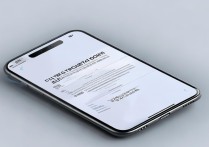









 冀ICP备2021017634号-5
冀ICP备2021017634号-5
 冀公网安备13062802000102号
冀公网安备13062802000102号